|
|
; ], g! U u( E% ?3 \
Avid Pro Tools 101: 基础入门篇(一)) O& f: f8 p. J h% i% ?( c
5 x6 o, ^, A: {" g/ H: @Avid Pro Tools 是目前业界最为通用的音乐制作软体,想要进入专业领域的音乐制作人都需要摸熟这套软体的操作,我们特别邀请了专业制作人一森为我们撰写了一系列提供给初学者的基础入门介绍文章,希望能提供快速上手的学习方式。1 z. M, g& R, s0 A6 s
# _+ n% B# l' T. L$ S4 q& c& U* R
8 {" c$ c' O! k7 g4 z I5 r) Z/ ?$ c5 S! Y, Y
 ; ~2 Z2 }5 S' a1 B
; ~2 Z2 }5 S' a1 B
- W4 ~; q# C: Z9 B作者: 一森1 U% J: ], q# k( L
% D1 w1 D: q: r$ S- v* a*本教材以 Pro Tools 2021.6.0 版本做示范,所有提及之功能、操作皆适用于各版本; 若有不同之处将会标示注明,敬请安心阅读。6 z E" h1 S$ g5 D: I
' `" F2 N4 R; O$ N* D 7 ]1 U! o8 L0 o; V; {) j
) b% f. d8 h6 i% f: G8 I; n( y. |建立新专案 ( Create New Project )2 h) Q6 P4 ?- A0 N) K" P/ `
& q! [7 h7 {1 l1 u) x0 K3 a0 |
0 s, i4 d1 w( u8 f- t4 F迫不及待要开始制作自己的歌曲,第一件事就是要在 Pro Tools 裡建立新的专案(Create New Project ),打开 Pro Tools 上方工具列,下拉 【 Flie 】 选单,选取【 Creat New…】〔图一〕,系统就会跳出选择专案类型的面板 (Dashboard)。〔图二〕! m+ N8 ?" w* e; o7 [1 g
" w9 o5 ^ K0 i
% J: s1 L$ R1 a+ w: ]: Q
' g" _+ n$ e5 b( a; A〔图一〕* n8 h. @ c0 `/ Z% [
9 A) t0 ?9 o1 X( Y9 Y
& }2 }; \/ S" O1 \2 s
 ' ^8 G# V8 q, c: H- l3 g
' ^8 G# V8 q, c: H- l3 g
1 _/ y9 m) ^; h7 Q6 q1 w
. _" W/ A, [" S6 J2 d+ y& t7 i- e: k〔图二〕. Y) D3 B! t- {. }8 h" M& G
4 N6 v9 Y' c* i
e( C' d6 } i. Q/ W
 5 |5 B0 i2 A& Z* y( A/ ?
5 |5 B0 i2 A& Z* y( A/ ?
f5 J8 N4 r2 R+ B( L% i+ B5 K: ?/ F
/ b/ y6 }/ B+ N1 O* {4 l% L9 p面板(Dashboard)左方页籤选取 【 Create 】,在右侧 【 Name 】 栏位可以为此专案命名;勾选【 Create From Template 】即可使用下方预设的模板来执行,在此我们暂不勾选。
; `9 H S1 c+ h0 W5 k' F! F3 t( E( L) ^0 U" }
/ _9 f, B' V1 u& S) V7 J4 k& \' S) S8 b+ s' Q- f
〔图三〕7 N! i5 y% {5 l
- x- D$ Y$ Q. I: Z
. W/ N8 z0 T' x6 p9 r7 x
- a. o# I! u, v! D7 t 3 c2 [7 B- y4 f& Z% Z5 @

. N( ?% J; a" d1 ^/ e下方选项为设定专案工作档的规格〔图三〕 —
& @% f: T! K, m5 X; }6 _6 R# D H3 {( E4 _1 b
- `9 W. }% |; L& L) \0 k
; k) E( |- h6 r9 c2 w' \9 W8 r2 m【 File Type(文件类型)】:选择音轨储存的格式,有 AIFF 与 WAV 可选择,以目前通用性来说建议选择 WAV 。 e4 k$ B& ~0 o
( m9 B# B$ k$ E" Z) {( Q
【 Sample Rate(取样率)】:选取被业界认可通用之 48 kHz ,如果读者是硬碟富翁可自选更高 96 kHz 规格。
" v2 B, W# q6 P6 `; \3 Z
4 H+ d: _3 T+ Z0 g3 S【 Bit Depth(位元深度)】:建议选用音量动态范围可达 144dB (分贝) 的 24-bit(位元)设置。(一般人耳安全可承受之最大音量为120dB,因此 24-bit 已足够使用。) H5 n2 `+ x: |
2 @) A0 u! y' j9 A, w! }/ O
【 I/O Settings(I/O 设定)】:无特别需求选择 Last Used (上次使用)之设定即可。
% x7 p) g) J( ^5 {8 s. e: Q
) \" ?4 i) }7 U! z1 {【 Interleaved 】决定双声道轨(Stereo Tracks)的音讯档案(Audio Files)系统是否自动合併成一个音档储存管理,这边建议不勾选,保持音档使用的灵活性。6 ~6 {1 x* e5 H4 I7 N
) z) _# h+ a2 b, }# c9 l6 u5 x
【 Location… 】选择此专案要存放的位置。
- A+ u, z9 g2 E6 J9 P# I' K2 A
- c3 W# |2 a9 Q& ?1 K. u; T
' j3 P8 p! D7 O4 f) |1 Q4 e! n
2 c9 h( x( `7 P% K, o以上设定完毕后,点选右下角【 Create (建立) 】即完成建立新专案。勾选左下角【 Show on startup 】,每次开启 Pro Tools 后系统皆会自动弹出此 Dashboard。
, ^' _- b- {+ t3 ~( D0 Z" Z' f0 ^* g6 y5 a2 h1 b# r/ ~. T4 V
+ m) {3 `6 ]4 W
" {( L {0 D& U" U, H+ x9 s! T*取样率(Sample Rate)与位元深度(Bit Depth) 之后会再新增章节详细说明,在此暂不著墨。0 n. ~( t g, [; v
! d1 k+ T* r+ L1 B*I/O = Input / Output ; 输入 / 输出
" H3 G5 ^5 k# J% c8 n
. E3 ^ W5 ^) e/ e/ _& L4 z7 T3 A 7 X! ?- `# Q; [- y/ R& M( G
/ e- c8 z0 E) L0 ?$ p: ~
设定播放装置 ( Playback Engine Setup )
M8 b: V2 r( F. L2 x
% w1 t. E+ M7 ~( x' `2 B, _ ) E' ^1 ?* w; S8 f" j" h7 {) t. m
+ j9 _. A: u: Y- M
〔图四〕
! z F9 X5 {3 M2 e2 A$ g3 U5 U. n' F0 m% a
4 v1 ~* f" W- z) e

$ ]' e6 E% u% q( W9 b ; W) Z0 W5 N' t& o& }
+ t( U1 X8 |8 y进入编辑页面后,首先要设定播放装置(Playback Engine)以确保 Pro Tools 可顺利执行。点选上方【 Setup 】> 【 Playback Engine… 】开启设定视窗。〔图四〕0 a8 c. i; g+ c
& {( W" o. [2 ], e0 g
; V: Z6 s4 p( w8 n: x! D- O4 `
' `4 S' w3 J+ [2 r! L〔图五〕8 C2 K' I5 O- Q" ~ L& W, W" S0 w
( ~+ t- ~, N5 S& h2 t9 @
, _& u: t: ]$ T$ y7 D
 - U: i/ \ f% ]2 E& x( N
- U: i/ \ f% ]2 E& x( N
+ z' r6 ?4 D$ M0 Y/ R) C& D
0 g$ [& I, }7 _
在 Playback Engine 视窗第一栏【 Device(装置) 】> 【 Playback Engine (播放装置) 】,选择你连接的录音介面(Audio Interface)〔图五〕,这裡我使用的是 Audient EVO8 做为范例。〔图六〕
7 [6 }; C/ ]3 x. D
% I2 j: D# N3 M; x7 y$ p q
* l" S; z& e( `% a5 N( R
2 x. B* [( M1 e) P2 y* v〔图六〕, Q' H5 Y0 `! P" V$ ^8 f
7 \ m2 A, ]! b, j, a5 I6 \
& N' ^* |! |, G) t" y% i3 W

- J1 D7 b; |7 r( H 9 O5 X9 }/ y" _
4 x( l; K$ x3 J T$ G/ L如果没有录音介面(Audio Interface)也是可以运行 Pro Tools 的,不过若要同时使用到电脑的麦克风与喇吧装置,需要先到 Mac 的 Audio MIDI Setup 设置聚集(Aggregate I/O)。 〔图六〕
2 S5 X1 _6 ?! n3 J1 p% p; @" [' X- |- q
5 j( S9 a2 ]$ P7 c: e1 V
; c0 f' _! R8 L$ L& T; l& c) C1 s* X! D. W
〔图六〕( w$ z' `9 k0 h6 ?" ], m
8 D. F( b0 d$ c; I, z# F& v2 ]/ U2 N9 R. @: f' c+ {

. H! X9 N5 e x4 @
2 Y( s" t" R( W( H- ^
5 Y( R* C* i! [! g4 _进到 Aduio MIDI Setup ,左侧点选【 Pro Tools Aggregate I/O (PT聚集I/O)】〔图七〕,如果没有此选项可在左下角【 + 】新增一个聚集装置【 Create Aggregate Device 】〔图八〕。
- C5 ?/ t! _1 g6 G. w2 _* a1 g% N5 G- Y. x
9 J T& C" N* V* Y ~ % b3 r- @+ I( r7 ~' l5 Y
2 h$ y+ N6 o6 @' }' J2 X, {
〔图七〕+ B# o! E- @4 s* @' t
5 N+ k* {; Z2 R1 d1 }
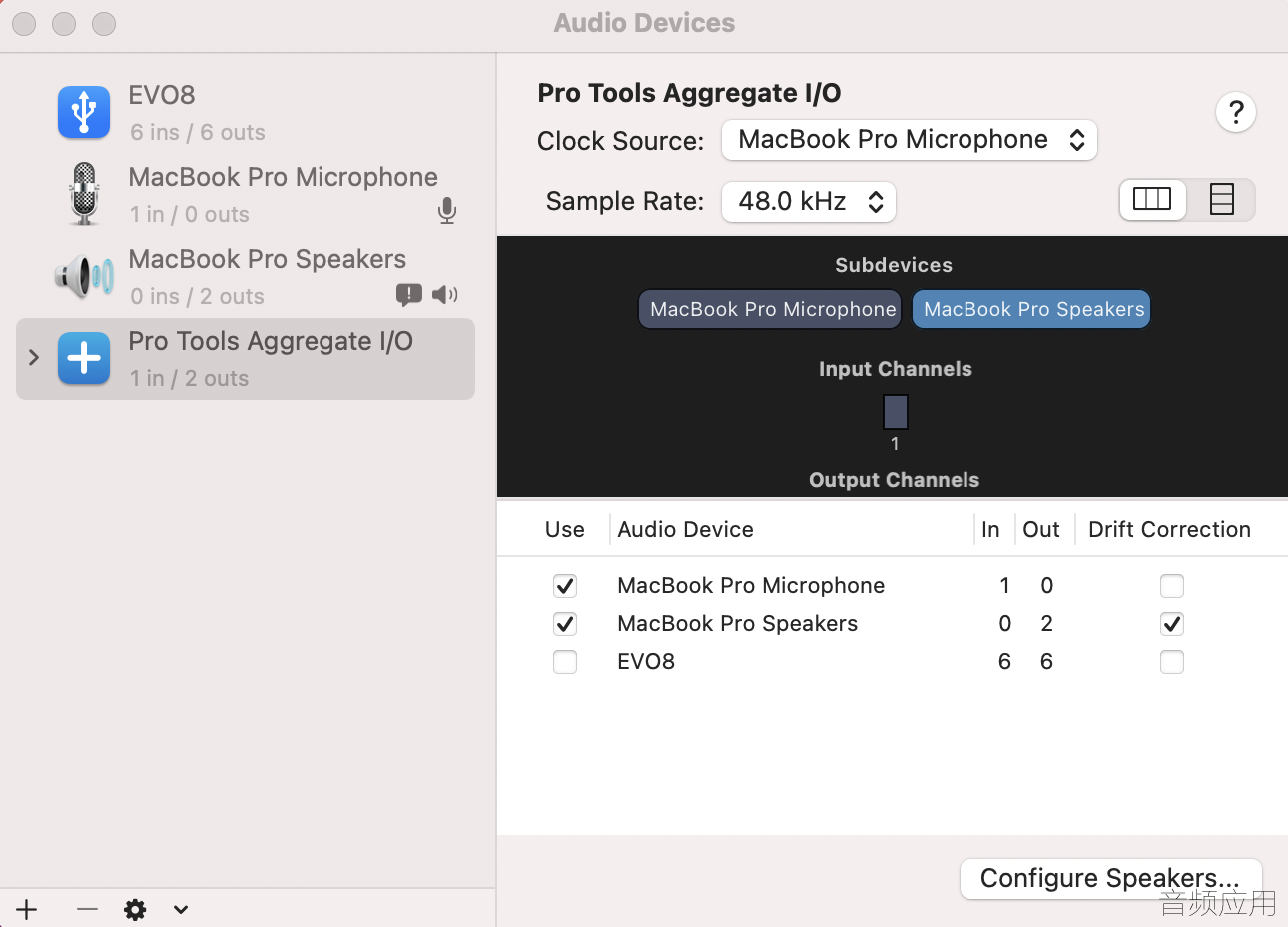
; M" M1 }9 o; I; a& J3 e1 }4 @* m. z$ i/ }, B: e" h. I
* z6 n7 `% m, p: y3 |- D/ ?) o" H) ~3 x5 s# e
〔图八〕
' s2 A$ L; C* t3 o4 M
- W1 V% I8 x% a2 Y9 g
 ; [/ ^& l ?6 O R. t$ b- T/ z8 p
; [/ ^& l ?6 O R. t$ b- T/ z8 p
, t5 Y4 {/ g# V/ F4 z( X
! D/ H9 |* `# M& [" I8 j% o" L5 k: ?* c4 g8 Y" Q. C
新增聚集后,即可在右侧选取要使用到的装置,勾选【 MacBook Pro Microphone 】 与 【 MacBook Pro Speakers 】;同时上方【 Sample Rate 】需要调整成与我们 Pro Tools 专案相同规格的取样数- 48.0 kHz。〔图九〕; g9 h9 m9 A* `1 X& Y) a
1 V, W N' ~5 a! t# Y
4 H, i# U _4 @1 Z; g" `" T/ k$ ], A Z7 R
〔图九〕- Y$ p1 y; e6 z# p
 ( d4 Y( X9 n: Z" w1 P' M0 c
( d4 Y( X9 n: Z" w1 P' M0 c
% `9 u( B" j4 w
2 d3 C5 V0 ]' h
: x3 @) W. m5 x% O- I, x! @/ c% R* ?
完成聚集的设定后,就可以回到 Pro Tools – Playback Engine,选择装置 【 Pro Tools Aggregate I/O 】或新增的 【 Aggregate I/O 】。 〔图六〕
" ^2 d& Y6 I* Y: {9 o
1 [% H3 q- x# N$ a0 F; o
/ s8 O7 N6 Q/ d
- o2 S3 A1 v4 e3 q: p' e下方【 Setting 】> 【 H/W Buffer Size (暂存缓衝大小) 】,这是根据使用者的电脑、录音介面效能,以及专案裡使用到的素材、插件运作功耗,来决定最少缓衝可以降到多少,建议先从 512 Samples 开始,在工作的过程中如果频繁出现 CPU Overload 或各种卡顿问题,可以试著往上调整至 1024 Samples ,增加缓衝空间确保运作的流畅;相反,设备效能越好,缓衝空间就可以更少。〔图十〕' N. a# ^3 Y% R6 L" z: U# [8 c
: G( i- F' k: `6 \/ X5 z. M
, V+ q% ?8 D# `+ }
' H4 ]# t/ r; R9 Z' k( \. ^
缓衝空间主要是影响在录音与输入Midi 讯号时,系统反馈声音的时间,缓衝空间的 Sample 数越大,反馈的时间就越慢,延迟(Latency)就越长。! o* e6 Z5 l |8 ~' T; ]# X
% T( r4 G. W7 ?3 Y% }0 V
2 J. [# [+ `" e( r& M1 C
+ t; K" V6 b+ Y; r, h0 @" W/ E*延迟时间太长容易影响歌手或乐手在录音时的表现;若单纯回放或后制工作则影响较小。
$ g) J0 ?% [( O7 G- l( l1 o0 W3 ?# ]# t# D d
$ b4 P s$ U8 J4 q) ~7 `
% e5 d Y6 \* V( E- z〔图十〕8 o$ A! a# a9 q# c2 U6 O/ d
( T7 `/ T4 w' V( P' a; R8 }8 L- @, k
7 U+ k; f; Z4 H' ^
9 G# W. Y4 b/ V; `/ j: [0 e
' w8 ~7 b& D; a' Z1 L( l) rPlayback Engine 调整完以上两个设定后,就可点击右下角【 OK 】来储存并关闭视窗。
4 i7 {' }" \; H0 H* j* D" k5 |% t/ }
(其他栏位一般情况保留预设即可。)
: c1 @9 A6 y5 D
; |& ?8 a# M* X# n1 o# n
, Z7 _1 n0 y( \6 _' ^; _ M2 E; s0 c3 _3 V) Z2 p2 O3 U
准备就绪
3 Z. A; j5 J$ u: P/ d
8 A0 V# Q% M7 Y( m F以上,就完成了建立新专案(Creat New Project)、与设定工作档 (Session Setup) 的准备工作。
R, w8 ~) c* B$ }' E3 E5 c- Q) h! z D
' C1 {- v* x9 D W
# t+ n- c% k6 R% y9 n& W下一步我们将学习,如何新增音轨 (Creat New Tracks)。2 W) D7 T# y5 U# \
" U2 v& l, _/ Y# X# a* @
, A: o0 ?# Z% [- q7 m9 x3 c
: K C" s4 V) i( d& o( @〔图十二〕准备就绪的工作画面
* ~& K4 F" u( q! @9 m5 Q" \+ r8 K5 k# V+ I3 n
 ' X5 G3 t" b* C8 X- U, W
' X5 G3 t" b* C8 X- U, W
% O6 g) q# ^$ \ ! {6 {" [( K6 j3 y
8 s1 c# |$ z1 U5 e4 R+ k
补充:
; H5 I3 F: K( a; ]0 |
- }- K$ v2 Z# Y# e建立好的专案会以〔图十二〕方式储存于你稍早选择的系统位置。最上层为工作专案资料夹(Project Folder);资料夹裡的 .ptx 为工作档(Pro Tools Session)。之后工作档裡录制的所有音讯,PT 会自动在此创建 Audio Files 资料夹储存,因此若有需要转移位置或电脑需求时,需要将最上层的专案资料夹 (Project Folder) 整包带走。
& S9 t; y3 n. M. K. ~2 H4 h. ^* V0 C' U- q5 [! t% {
7 k2 x; y% Y4 i2 u( o: H
. F0 S3 X& p2 ~〔图十二〕( L$ X/ A$ r% L
6 V& V! }2 Y0 \! V& x
 ; h' V1 H5 z7 V+ o
; h' V1 H5 z7 V+ o
, q6 x1 F, n: u2 Y* S: @
3 Z; l6 j; G+ {
1 g- i% `, m1 l& G! j2 }8 p* z" `
如果你忘记当初工作档设定的规格,可以至【 Setup 】> 【 Session 】查询〔图十三〕,或是调整设定。〔图十四〕
8 B5 `- q) j; J* f6 m' q: V* e- a6 Z% U/ ?0 x
6 Z3 q! N8 ]2 t+ V
+ S1 W( i" w' f2 n5 L
* Sample Rate (取样率) 在创建好档案后就无法再做修改。
$ a& p0 _ p% s
6 |5 w1 i1 `2 r6 H7 u/ O7 W
; R. ^+ v8 S9 ^6 A
" R' D$ I0 p5 | m5 X. w〔图十三〕
. ^: ^9 R" |* l `
 9 S h% j3 h$ @; m/ {
9 S h% j3 h$ @; m/ {
# D+ x* l; `! r `1 |6 s& K' T7 f+ I7 m+ G O7 s* w

3 `; q; Q5 W) |9 f$ r0 |2 Y+ P# J& t9 S: g7 j
〔图十四〕, D9 i, N( } K5 {
7 N& c4 ~$ }* n" E4 i% C0 e! C. m
( Z. I A& r9 r9 o" g$ {
% S# y1 m# V, ]3 o' ~* _ |
|
 |小黑屋|手机版|音频应用官网微博|音频应用
( 鄂ICP备16002437号 )
|小黑屋|手机版|音频应用官网微博|音频应用
( 鄂ICP备16002437号 )